Samsung-app autorisatiemonitor stoppen met het weergeven van meldingen

Als u een Android-telefoon heeft, moet u op de hoogte zijn van de rechten die uw apps zijn verleend. Er is bijvoorbeeld geen reden voor een rekenmachine-app om verbinding te maken met internet. Op de Galaxy Note 8 (en waarschijnlijk alle telefoons die daarna komen) heeft Samsung dit proces geautomatiseerd met een tool genaamd App-autorisatiemonitor, die je laat weten of apps een toestemming gebruiken die vooral belangrijk is of buiten hun normale bereik valt.
Het is echt een goed idee! Maar soms wordt het vervelend. Ik gebruik bijvoorbeeld een app genaamd bxActions om de Bixby-knop te hergebruiken op de Note 8 om de zaklantaarn in te schakelen. Aangezien het LED-lampje technisch gezien deel uitmaakt van de camera van de telefoon, moet het toestemming van de camera van Android gebruiken om de LED op te starten. De App Permission Monitor vindt dat misschien visachtig, en stuurt me een melding hierover ... elke keer dat ik de knop gebruik om de zaklantaarn aan te zetten. Dat is in feite veel vaker dan ik de camera daadwerkelijk gebruik.
Als je een app hebt die voortdurend een van deze rechten gebruikt en de monitor uitschakelt, kun je dit als volgt uitschakelen ... of op zijn minst zeggen dat je moet chillen .
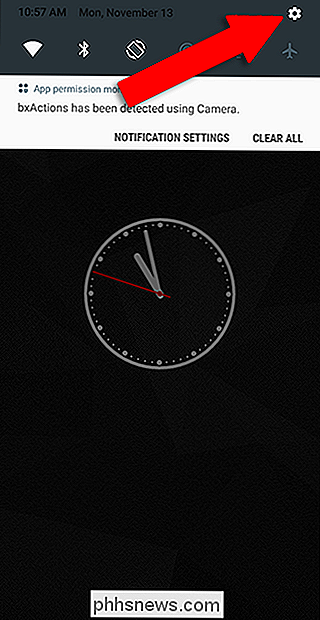
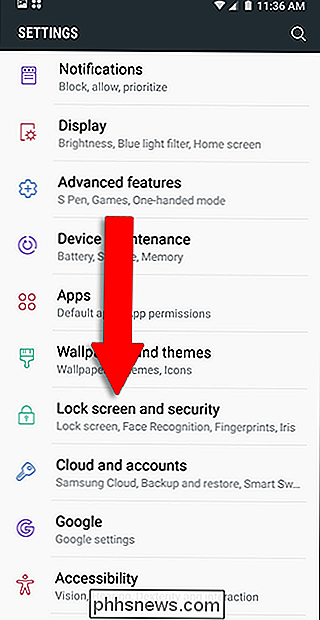
Ga naar het hoofdmenu van de telefoon via de snelkoppeling of het tandwielpictogram in het meldingenpaneel. Tik op 'Scherm vergrendelen en beveiliging'.
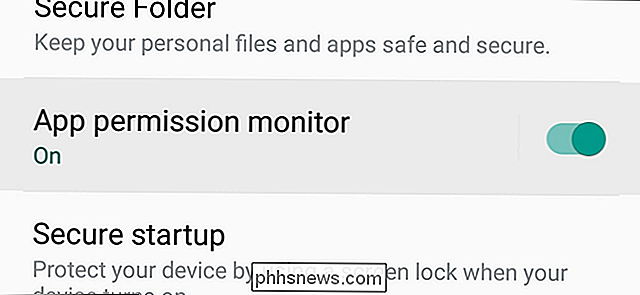
Naar de onderkant van de lijst (op ten minste noot 8) staat een item met de vermelding 'App permission monitor'. Tik op de schakelaar ernaast om deze functie volledig uit te schakelen. Maar zoals ik al zei, wil je dat misschien niet doen - het is handig om potentieel ondeugende apps in de gaten te houden. Voor een fijnmazigere controle tikt u op de woorden 'App permission monitor' in plaats van op de schakelaar.
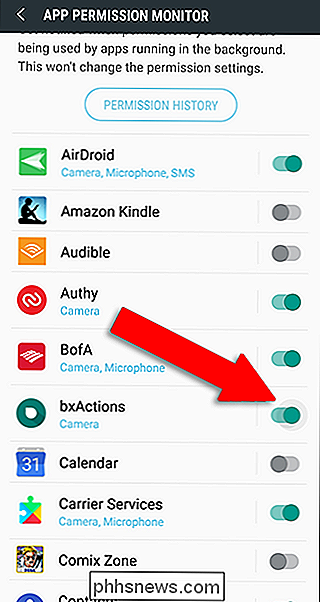
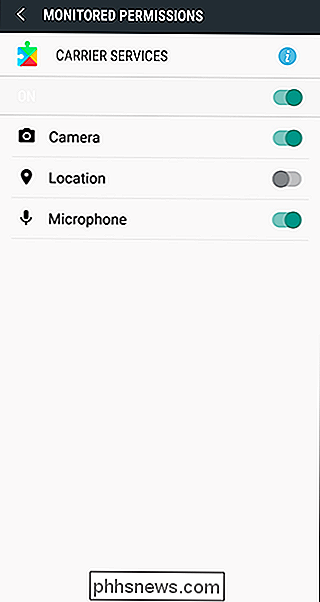
Op dit scherm kunt u de monitor opnieuw uitschakelen of inschakelen voor alle apps met de toggle bovenaan of de app instellen Machtigingen Controle om bepaalde apps te negeren die u vertrouwt. Zet de schakelaar op uit (grijs) als u wilt voorkomen dat de monitor meldingen verzendt als de app wordt gebruikt. Als je nog specifiekere controle wilt, tik je op de naam van de app in plaats van op de schakelaar en kun je de monitorfunctie in- of uitschakelen voor individuele Android-rechten.
Druk als je klaar bent op de startknop of gewoon terug. uit de instellingsmenu's. De wijzigingen die u in de App-machtigingsmonitor hebt aangebracht, worden onmiddellijk van kracht.

Podcasts beheren in Google Play Muziek
Hee, wist u dat de Google Play Music-app die wordt meegeleverd met uw Android-telefoon zich kan abonneren op, streamen en downloaden van podcasts? De functie werkt goed, maar lang niet zo uitgewerkt als de verschillende toegewijde podcastmanagers die er zijn. Maar als je een hekel hebt aan extra apps op je telefoon, en je bent al een fervent gebruiker van Play Muziek, kan dit de juiste zet voor je zijn.

De threadweergave uitschakelen in de iOS 10 Mail-app
Met e-mailthreads kunt u alle e-mails die zijn verzonden en ontvangen met dezelfde onderwerpregel in één conversatie gegroepeerd bekijken. Threaded view is al een tijdje beschikbaar in macOS en is nu beschikbaar in de Mail-app in iOS 10. Dradenweergave is handig om te voorkomen dat oudere e-mails uit hetzelfde gesprek verloren gaan.



